Trí tuệ nhân tạo (AI) đang ngày càng trở thành một phần không thể thiếu trong các hệ điều hành hiện đại, và Windows 11 không phải là ngoại lệ. Microsoft đã và đang nỗ lực đưa AI vào gần như mọi menu và ứng dụng, một động thái thường gây ra hai luồng ý kiến trái chiều: những người ủng hộ cuồng nhiệt và những người coi đó là sự “lộn xộn” không cần thiết. Giờ đây, Windows 11 tiếp tục mở rộng tầm ảnh hưởng của AI bằng cách tích hợp các phím tắt tác vụ AI ngay trong File Explorer, đặt ra câu hỏi về sự cân bằng giữa tiện lợi và trải nghiệm người dùng.
Các Tác Vụ AI Nhanh Chóng Với Hình Ảnh
Microsoft hiện đang thử nghiệm việc nhúng các phím tắt dẫn đến các “tác vụ AI” trực tiếp trong File Explorer. Với bản cập nhật lớn tiếp theo của Windows 11, người dùng có thể thấy một loạt các phím tắt hành động nhanh cho các file ảnh khi nhấp chuột phải. Điều này cho phép thực hiện các thao tác trong Copilot hoặc các dịch vụ AI khác của Microsoft chỉ với một cú nhấp chuột.
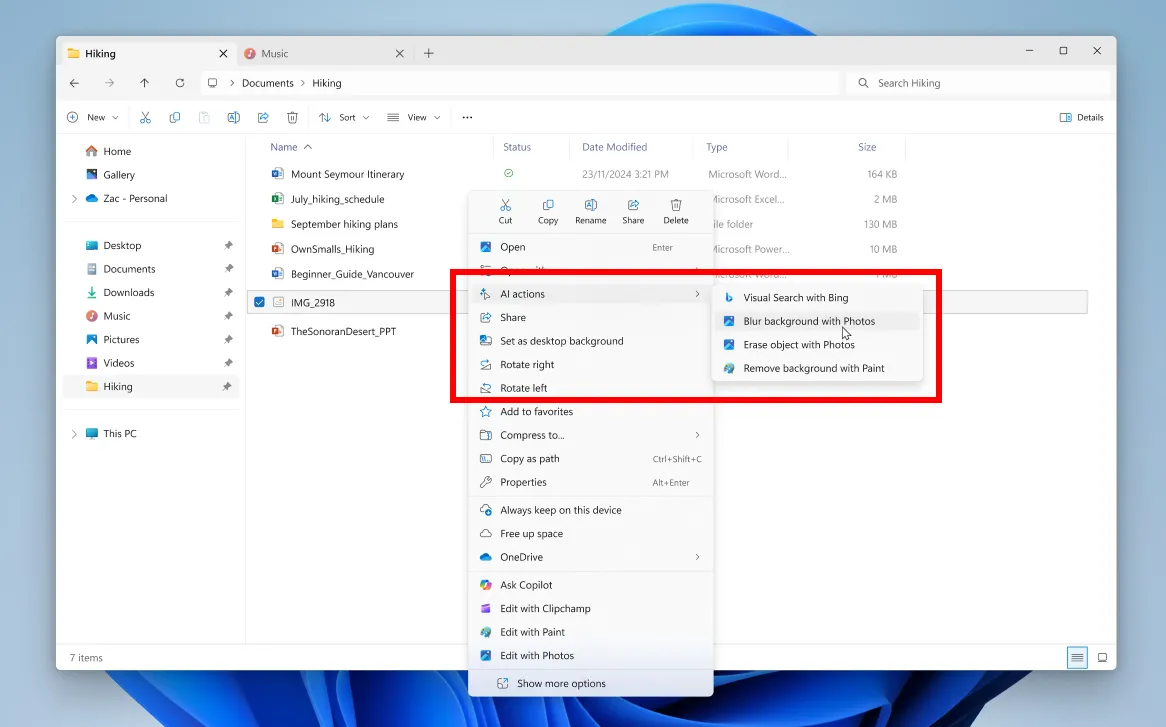 Menu chuột phải trên File Explorer Windows 11 hiển thị các tác vụ AI nhanh cho ảnh
Menu chuột phải trên File Explorer Windows 11 hiển thị các tác vụ AI nhanh cho ảnh
Giai đoạn đầu của các tác vụ AI này (hiện chỉ dành cho người dùng Insider) tập trung vào hình ảnh. Khi Windows phát hiện người dùng nhấp chuột phải vào một file định dạng .jpg, .jpeg, hoặc .png, nó sẽ đề xuất bốn tác vụ AI khả thi:
Tìm kiếm hình ảnh bằng Bing Visual Search
Tính năng này cho phép bạn tìm kiếm trên web bằng hình ảnh thay vì truy vấn văn bản, tương tự như Google Lens.
Làm mờ nền ảnh với Photos App
Tích hợp trực tiếp với ứng dụng Ảnh (Photos app) gốc, tùy chọn này tự động nhận diện nền trong bức ảnh và cho phép bạn áp dụng hiệu ứng làm mờ chỉ với một cú nhấp.
Xóa đối tượng trong ảnh
Ứng dụng Photos cũng cung cấp phím tắt “Erase Objects”, giúp bạn làm sạch ảnh bằng cách chọn hoặc tô sáng các yếu tố không mong muốn trong hình ảnh.
Tách nền ảnh qua Paint
Bạn cũng có thể xóa nền khỏi hình ảnh thông qua tùy chọn này, mặc dù bạn sẽ được chuyển hướng đến ứng dụng Paint để thực hiện thao tác.
Mở Rộng Hỗ Trợ AI Cho File Microsoft 365
Microsoft cũng có kế hoạch mở rộng các tác vụ AI nhanh này sang các file Microsoft 365 trong những tuần tới, bao gồm Word, PowerPoint và Excel. Ban đầu, người dùng sẽ có quyền truy cập vào hai phím tắt chính:
Tóm tắt nội dung với Copilot (Summarize)
Đúng như tên gọi, tính năng này sẽ cung cấp bản tóm tắt hữu ích về nội dung của file thông qua Copilot, giúp bạn nắm bắt nhanh các ý chính.
Tạo danh sách Câu hỏi thường gặp (Create a FAQ)
Tùy chọn này sẽ cố gắng tạo ra một danh sách các câu hỏi thường gặp dựa trên nội dung của file, rất hữu ích cho các tài liệu hướng dẫn hoặc báo cáo.
Đánh Giá Tính Hữu Ích Và Những Quan Ngại
Rõ ràng, những tính năng này sẽ hữu ích cho một số người, đặc biệt là những ai sử dụng sâu trong hệ sinh thái ứng dụng của Microsoft và thường xuyên tận dụng các tính năng AI của hãng. Tuy nhiên, đối với nhiều người dùng khác, đây có thể chỉ là yếu tố làm “lộn xộn” thêm một menu vốn đã quen thuộc trong nhiều thập kỷ. Các tác vụ này không cung cấp bất cứ điều gì mà bạn không thể thực hiện được bằng cách truy cập trực tiếp vào các ứng dụng như Photos, Paint hoặc Copilot. Thậm chí, việc có thêm các nút bấm trong menu chuột phải có thể dẫn đến việc nhấp nhầm.
Microsoft đã tích cực thúc đẩy Copilot trong ít nhất hai năm qua, và việc tích hợp ngày càng sâu rộng này tiếp tục làm tăng sự hiện diện của AI trong trải nghiệm người dùng. Hiện tại, các tính năng này chỉ có sẵn cho người dùng Insider, nhưng dự kiến sẽ được triển khai rộng rãi cho các bản cài đặt Windows 11 thông thường trong vài tuần hoặc vài tháng tới.
Kết Luận
Việc Windows 11 tích hợp các phím tắt AI vào File Explorer thể hiện cam kết của Microsoft trong việc đưa AI đến gần hơn với người dùng hàng ngày. Dù mang lại tiện ích đáng kể cho một số đối tượng, đặc biệt là những người làm việc chuyên sâu với hệ sinh thái Microsoft, tính năng này cũng đặt ra thách thức về trải nghiệm người dùng, đặc biệt là việc tránh gây quá tải hoặc làm phức tạp giao diện. Trithuccongnghe.net sẽ tiếp tục theo dõi và cập nhật những thông tin mới nhất về cách AI định hình tương lai của Windows. Hãy chia sẻ quan điểm của bạn về những cập nhật này trong phần bình luận dưới đây!